Muitas pessoas usam WiFi e Ethernetconexão simultaneamente. É fácil de gerenciar. O Windows 10 não impede que você conecte os dois adaptadores de rede, no entanto, não permite definir prioridade para eles. Costumava haver uma maneira de fazer isso, mas ele não funciona mais na versão mais recente do Windows 10. Isso não significa que é impossível definir a prioridade da conexão. Você pode definir a preferência do adaptador de rede no Windows 10 e, assim, dar prioridade à WiFi ou Ethernet em relação à outra.
Preferência de adaptador de rede
Para definir a preferência do adaptador de rede, você precisa baixar um aplicativo chamado Comutador WiFi com fio.
Depois de baixar o aplicativo, você precisainstale-o. Durante a instalação, ele solicitará que você defina a prioridade do adaptador de rede. Você deve saber como os adaptadores WiFi e Ethernet são chamados. Normalmente, se as placas de rede forem relativamente novas, o aplicativo poderá reconhecer qual adaptador de rede é usado para se conectar à rede Wi-Fi e qual é usado para se conectar à rede Ethernet.
O aplicativo solicitará que você selecione o adaptador principal dentre os listados. Você pode selecionar apenas um adaptador de rede primário.

Em seguida, você será solicitado a selecionar o adaptador secundário e, novamente, você poderá selecionar apenas um. Conclua a instalação clicando em Avançar e a preferência da rede será definida.
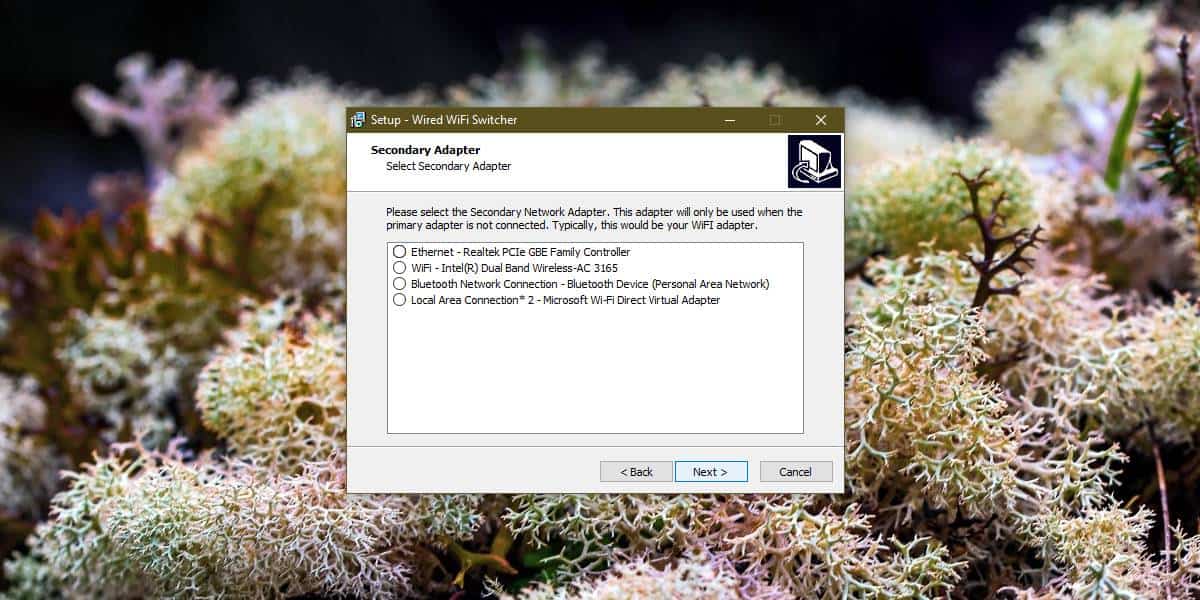
O aplicativo não possui nenhuma interface, emborapode definir a prioridade do adaptador de rede, não oferece uma maneira fácil de alterá-lo em tempo real. Se você tiver problemas com o aplicativo para não definir as preferências do adaptador corretamente, isso pode estar relacionado aos drivers de rede.
É lamentável que não haja maneira de fazer issosai da caixa. É uma configuração que muitas pessoas precisam mudar e não se limita apenas às preferências de WiFi e Ethernet. Os usuários também precisam definir preferências de rede do mesmo tipo, ou seja, preferências de rede WiFi. Com a Microsoft constantemente renovando o aplicativo Configurações e cortando recursos do Painel de Controle, ainda é necessário adicionar uma maneira mais simples de gerenciar redes.
Se você tiver problemas de conectividade apósinstalando este aplicativo, você deve removê-lo. Ele não aparece como um novo aplicativo na lista de aplicativos no menu Iniciar, mas você pode desinstalá-lo no Painel de Controle. Vá para Programas e selecione Desinstalar um programa. O aplicativo deve aparecer na lista de aplicativos instalados. Selecione-o e clique em Desinstalar.













Comentários